統計データを視覚的にわかりやすく伝えるために、Googleスライドを使ってグラフを作成する方法をご紹介します。パソコンやスマホに不安がある方でも、安心して取り組めるように、ステップバイステップで解説します。
Googleスライドで統計資料を作成するための準備
まずは、GoogleスライドとGoogleスプレッドシートを使って、グラフを作成する準備をしましょう。
Googleスプレッドシートでデータを入力する
Googleスプレッドシートを開いて、以下のようなデータを入力します。
- 日付2025年9月1日、9月2日、9月3日
- 売上1000円、1500円、1200円
このデータが、後でグラフの元になります。
Googleスライドを開く
次に、Googleスライドを開いて、新しいプレゼンテーションを作成します。ここに、先ほど作成したグラフを挿入していきます。
Googleスライドにグラフを挿入する方法
「挿入」メニューから「グラフ」を選択する
Googleスライドの上部メニューから「挿入」をクリックし、「グラフ」を選択します。すると、いくつかのグラフの種類が表示されます。
「スプレッドシートから」を選択する
表示されたグラフの種類から「スプレッドシートから」を選択します。これにより、先ほど作成したGoogleスプレッドシートのデータを元に、グラフを挿入することができます。
挿入したグラフを確認する
グラフがスライドに挿入されると、右上に「リンク」のアイコンが表示されます。これが、Googleスプレッドシートのデータとリンクしている証拠です。
データを更新するとグラフも自動で更新される
スプレッドシートのデータを変更する
Googleスプレッドシートのデータを変更すると、Googleスライドのグラフも自動で更新されます。例えば、9月4日の売上を追加したり、既存のデータを修正したりすると、グラフに反映されます。
スライドでの更新確認
Googleスライドに戻ると、グラフの右上に「更新」のボタンが表示されます。これをクリックすることで、最新のデータがグラフに反映されます。
よくある質問や疑問
Q1: Googleスライドでグラフを作成する際、どのグラフを選べば良いですか?
- 棒グラフ異なる項目の比較に適しています。
- 円グラフ全体に対する割合を示すのに適しています。
- 折れ線グラフ時間の経過に伴う変化を示すのに適しています。
Q2: スライドに挿入したグラフのデザインを変更できますか?
はい、Googleスライド上で挿入したグラフのデザインを変更することができます。グラフをクリックすると、デザインの変更オプションが表示されます。
Q3: スライドに挿入したグラフのデータは元のスプレッドシートとリンクされていますか?
はい、デフォルトではGoogleスプレッドシートのデータとグラフがリンクされています。そのため、スプレッドシートのデータを変更すると、スライド上のグラフも更新されます。リンクを解除することも可能です。
今すぐ解決したい!どうしたらいい?
いま、あなたを悩ませているITの問題を解決します!
「エラーメッセージ、フリーズ、接続不良…もうイライラしない!」
あなたはこんな経験はありませんか?
✅ ExcelやWordの使い方がわからない💦
✅ 仕事の締め切り直前にパソコンがフリーズ💦
✅ 家族との大切な写真が突然見られなくなった💦
✅ オンライン会議に参加できずに焦った💦
✅ スマホの重くて重要な連絡ができなかった💦
平均的な人は、こうしたパソコンやスマホ関連の問題で年間73時間(約9日分の働く時間!)を無駄にしています。あなたの大切な時間が今この悩んでいる瞬間も失われています。
LINEでメッセージを送れば即時解決!
すでに多くの方が私の公式LINEからお悩みを解決しています。
最新のAIを使った自動応答機能を活用していますので、24時間いつでも即返信いたします。
誰でも無料で使えますので、安心して使えます。
問題は先のばしにするほど深刻化します。
小さなエラーがデータ消失や重大なシステム障害につながることも。解決できずに大切な機会を逃すリスクは、あなたが思う以上に高いのです。
あなたが今困っていて、すぐにでも解決したいのであれば下のボタンをクリックして、LINEからあなたのお困りごとを送って下さい。
ぜひ、あなたの悩みを私に解決させてください。
まとめ
GoogleスライドとGoogleスプレッドシートを組み合わせることで、誰でも簡単に統計資料を作成することができます。データを入力し、グラフを挿入し、デザインを調整するだけで、視覚的にわかりやすい資料が完成します。パソコンやスマホに不安がある方でも、安心して取り組める方法です。
他にも疑問やお悩み事があればお気軽にLINEからお声掛けください。


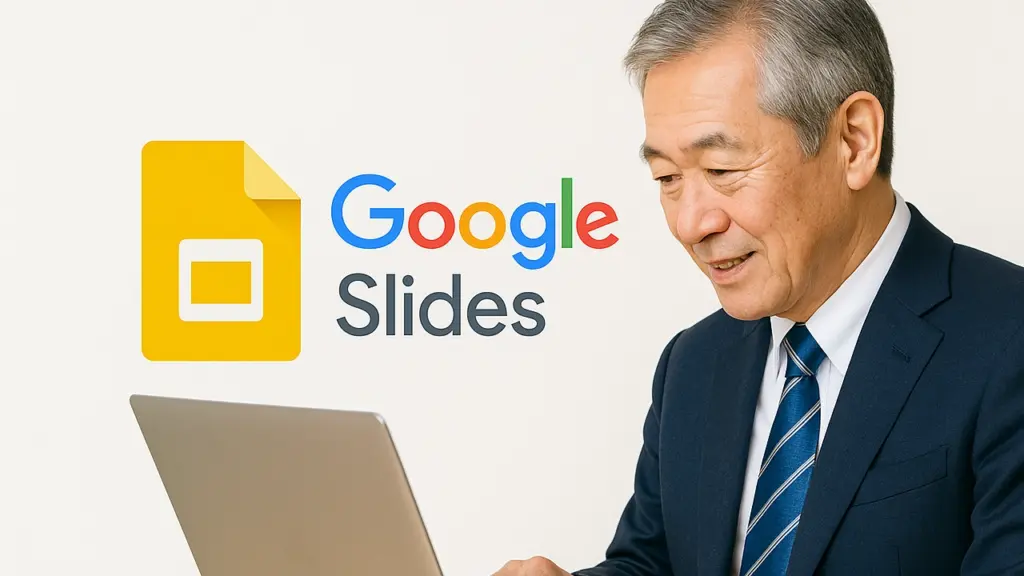



コメント